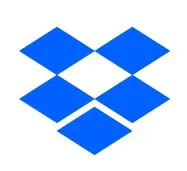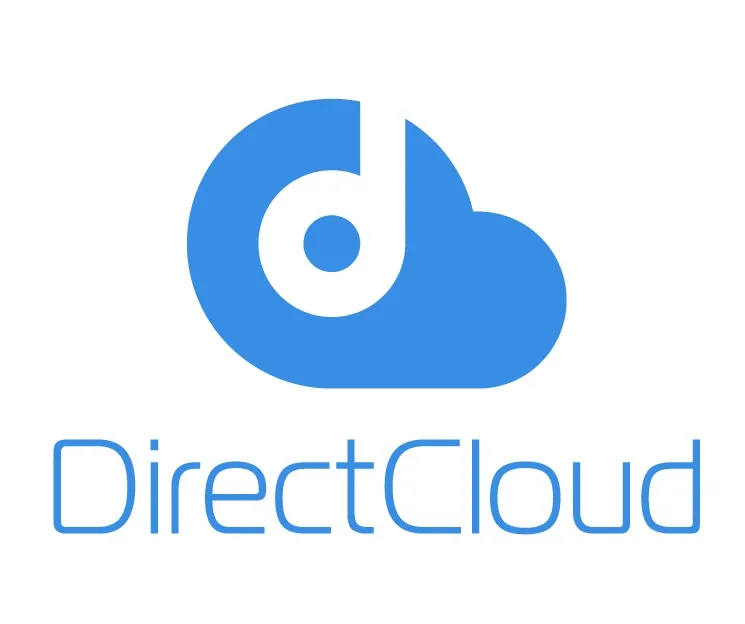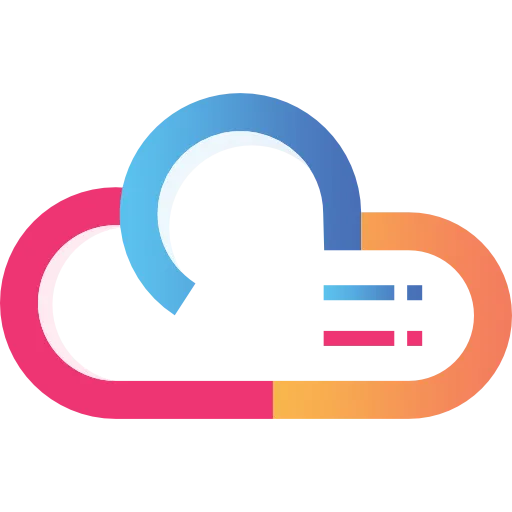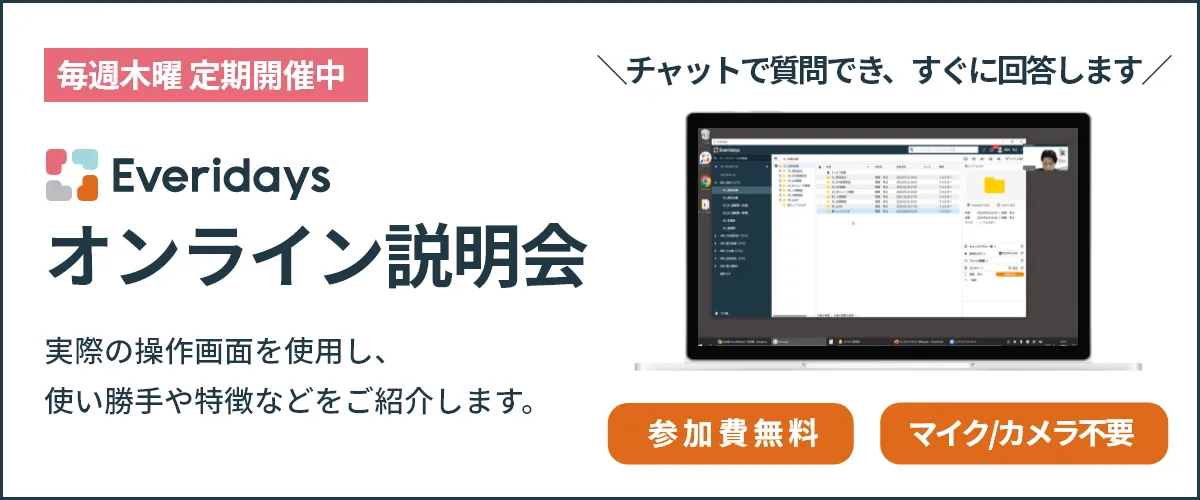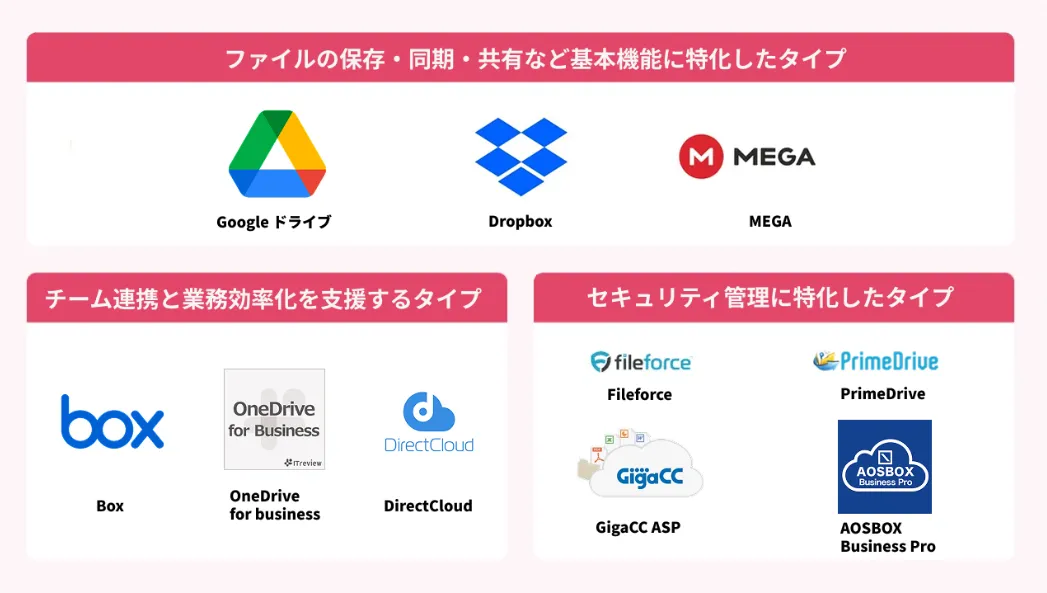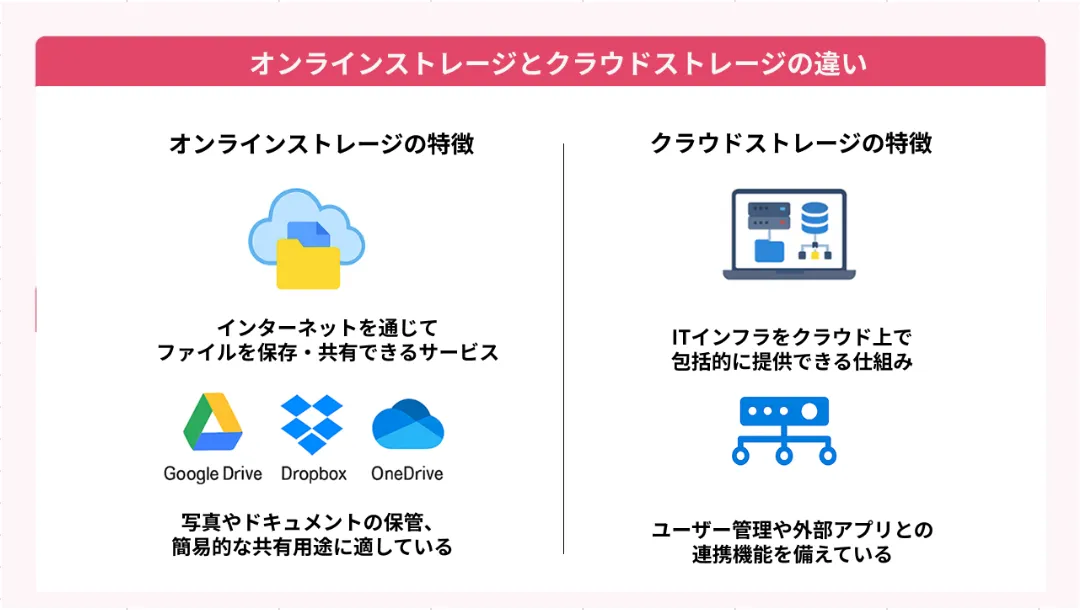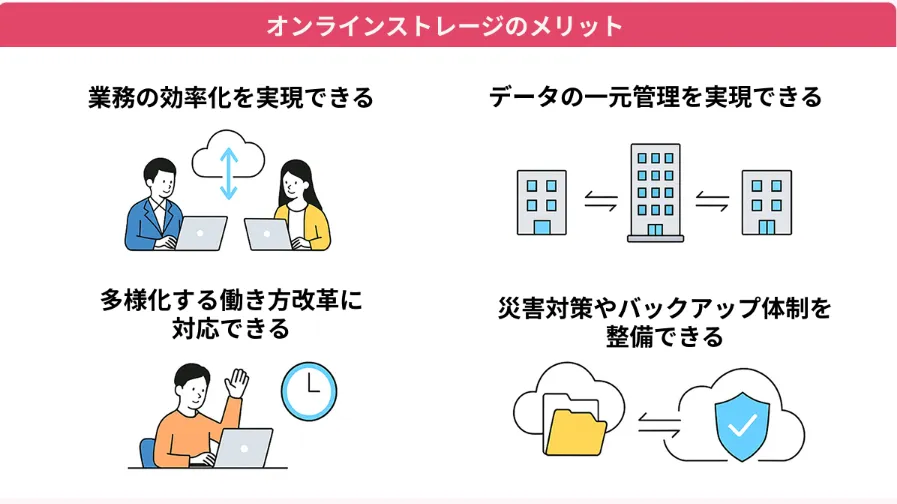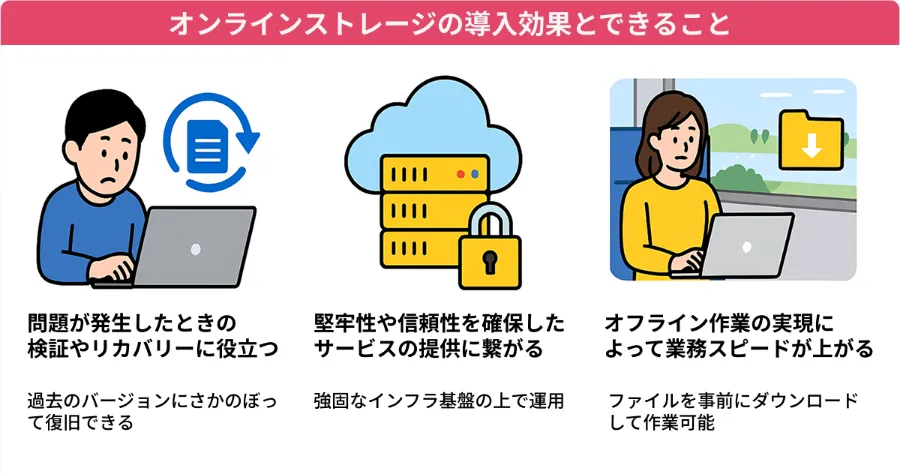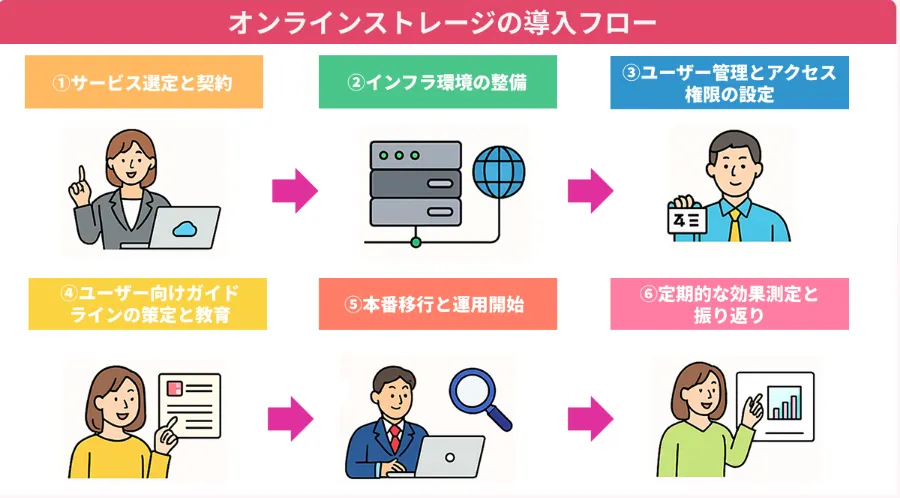【2025年】オンラインストレージのおすすめ10製品(全54製品)を徹底比較!満足度や機能での絞り込みも
-
-
比較
Box(NYSE: BOX)はインテリジェントコンテンツ管理(ICM)プラットフォームのリーディングカンパニーです。Box のプラットフォームは、企業のコラボレーション促進や、コンテンツのライフサイクル全体の管理、重要なコンテンツの保護、そしてエンタープライズ AIによるビジネスワークフローの変革を実現することを目指しています。2005 年に米国で設立され、アストラゼネカ、JLL、モルガン・スタンレーなどを含む大手グローバル企業や日本では約 19,000 社および日経 225 の 76%の企業の業務効率化を支援しています。 Boxは圧倒的な世界シェアを誇るコンテンツクラウドです。新しく使う方でも特別なトレーニング無しですぐに、いつでもどこでもファイルの共有や編集が容易なユーザビリティに加え、セキュリティ面、コラボレーション面でも多くの企業から信頼を得ています。 Boxには、組織の規模や共有したいファイルの容量、利用用途などに応じたさまざまなプランがあります。個人向けや中小企業向けのプランから高度なコンテンツ管理を可能とするエンタープライズ向けプランなどが用意されており、用途や予算に合わせてライセンスをお選びいただきます。 文書ファイルだけでなく、容量の大きい動画ファイルや制作データ、顧客向けや社内向けのプレゼンテーションデータ、議事録、稟議書などのデータを一括して保存できます。さらにそれはBox直接ではなく、業務アプリケーション越しにも同じことができるため、必要な業務ファイルにすばやくアクセスでき、かつセキュリティも内部統制も管理できます。オフィスからでも自宅からでも出先からでも業務ファイルにセキュアにアクセスできるようになり、Boxを使うことでコンテンツの利用と管理が変わり、企業の効率化と必要な統制が自然と進むでしょう。 【Box DriveとBox Sync】 Boxは、クラウドストレージなので基本はオンラインで利用するものですが、インターネットにつながっていないオフラインでも「Box Sync」という専用のツールを使うことにより作業が可能です。Box SyncはBoxの専用アプリケーションで、パソコン本体のドライブにアプリをインストールして使います。 ローカル環境で編集した内容は、インターネットにつないでサーバーに保存されている同名ファイルと同期することにより、更新した内容が反映されるしくみです。Box Syncがあれば、移動中やインターネットの通信環境が悪いときでも、安心して作業が続けられます。 より多く使われているツールが、ブラウザ以外でもBoxに素早くアクセスできる「Box Drive」というアプリです。 Box Driveも、ブラウザを使わずに直接デスクトップから目的のファイルにアクセスして編集作業ができます。こちらは、インターネットのサーバーに保存されているファイルをデスクトップアプリから直接開いて作業することになるため、常時インターネットの接続が必要です。Box Driveはモバイルアプリも用意されているため、iPhoneやiPadといったPCではないデバイスでも同じことができます。 【アクセス権限の設定機能】 具体的には、ユーザーを「共同所有者」「編集者」「ビューアー・アップローダー」「プレビューアー・アップローダー」「ビューアー」「プレビューアー」「アップローダー」の7種類に振り分け、各レベルがどの作業を行えるか割り当てることができます。 詳しくはお問い合わせください!
生成AI機能
検索補助複数サービス横断で、自然文や曖昧なキーワードから最適な情報をAIが抽出・提示。生成AI機能満足度3.211
詳細を開く -
比較
Dropbox がビジネス利用で支持される理由は3つ! 1. 誰でもカンタンに 〜高い操作性でファイル共有による共同作業&生産性向上 オンラインストレージで大切なのはストレスなく利用できることです。それはPC/Macのブラウザ経由の体験のみならず、ファイルサーバを使う感じでのデスクトップ上のエクスプローラ/Finderでの体験、iPhone/Androidでのモバイルアプリでの体験、利用者が使う全てのシーンで高い操作性が求められます。Dropboxが世界中で7億人のユーザーに利用される理由は、これらのシーンで高い操作性を持ち合わせているからです。 2. 圧倒的なパフォーマンス 〜環境下に合わせた独自技術がスピードの秘訣です ブラウザ、デスクトップアプリ、モバイル、どの環境でも圧倒的なダウンロード/アップロードスピードを提供します。独自の自社インフラ網と特許技術により、速度、信頼性、高いセキュリティを提供します。また、WANネットワークや脆弱(ぜいじゃく)なWi-Fi環境下でも、HWやネットワークに不要な負荷を与えずに同期スピードを提供する独自技術がストレスフリーである、もう1つの秘訣です。 3. 企業が必要とする管理機能 〜ユーザー中心型の設計+IT管理者にもやさしい設計 企業がガバナンスを効かすための高度なセキュリティと管理機能(2FA、ログ管理、AD連携、モバイルワイプ、認証デバイスのみからの接続、ランサムウェア検知と復旧支援機能など)がビジネス向けの Dropbox プランには搭載されています。ユーザー側にもファイルを共有する際のパスワードや期間設定、ユーザー承認など、大切なファイルを保護する機能が多く搭載されています。
詳細を開く -
比較
マイクロソフトが提供するオンラインストレージです。Windows 10ではOneDriveへのファイルバックアップが推奨され、デスクトップ、ドキュメント、画像と並ぶ規定の保存場所として設定可能になっていますから、個人としてのユーザーには最もなじみ深いものかもしれません。OneDriveの法人向けエディションがOne Drive for Businessです。特徴は以下のとおりです。 https://products.office.com/ja-jp/onedrive-for-business/online-cloud-storage Office 365の一部として企業での普及度は抜群 OneDriveの最大の特徴は、マイクロソフトのオフィススイートOffice 365の一部として利用できるところです。スイート製品のプランにより、OneDriveのほか、Outlook、Word、Excel、PowerPoint、OneNote、SharePoint、Microsoft Teams、Yammer などのアプリケーションと各種サービスがパッケージされています。そのすべてでOneDriveを共有ストレージとして使用できますし、その他のPCアプリケーションのファイルももちろん保存可能です。多くの企業が長年にわたって利用していたオフィススイートの操作性が踏襲できる点、実績があり馴染みが深いOSベンダーが強く推奨している点で評価が高く、企業ユーザーでは抜群に普及しています。 ビジネス向けプランとストレージ容量 Office 365と一体化して提供されるため、プランは少し複雑ですが、上限ストレージ容量は1ユーザーあたり1TBか無制限かのどちらかです。1TBの容量があれば、動画などを扱わない一般的なオフィス業務には十分といえるでしょう プラン 1ユーザーあたり月額 上限ストレージ容量 特徴 OneDrive for BusinessPlan1 540円(年間契約の場合) 1TB ビジネス向けプランとして最低コストで利用可能 OneDrive for BusinessPlan2 1090円(年間契約の場合) 無制限 DLP機能で機密情報保護が可能 Office 365 BusinessPremium 1360円(年間契約の場合) 無制限 Word、Excel、PowerPoint、Outlook、Publisher(Windows PCのみ)、Access(Windows PCのみ)の6つのアプリケーションと、OneDrive、Exchange、SharePoint、Microsoft Teamsの4つのサービスが含まれる。 Office 365 ProPlus 1300円(年間契約の場合) 1TB Word、Excel、PowerPoint、Outlook、Publisher(Windows PCのみ)、Access(Windows PCのみ)の6つのアプリケーションと、OneDrive、Exchange、SharePoint、Microsoft Teams、Yammer、Microsoft Streamの6つのサービスが含まれる。 Office 365 E1 870円(年間契約の場合) 1TB アプロケーションは含まれず、OneDrive、Exchange、SharePoint、Microsoft Teams、Yammer、Microsoft Streamの6つのサービスが含まれる。 Office 365 E3 2170円(年間契約の場合) 無制限 Word、Excel、PowerPoint、Outlook、Publisher(Windows PCのみ)、Access(Windows PCのみ)の6つのアプリケーションと、OneDrive、Exchange、SharePoint、Microsoft Teams、Yammer、Microsoft Streamの6つのサービスが含まれる。 Office 365 E5 3810円(年間契約の場合) 無制限 Word、Excel、PowerPoint、Outlook、Publisher(Windows PCのみ)、Access(Windows PCのみ)の6つのアプリケーションと、OneDrive、Exchange、SharePoint、Microsoft Teams、Yammer、Microsoft Stream、PowerBIの7つのサービスが含まれる。 ※Office 365 Business Premium、ProPlus、E1〜E3では1 ライセンスでユーザー1人あたり5台の Windows PCまたはMac、5台のスマートフォン、5 台のタブレットにインストール可能。 ファイルのバージョン管理は規定値で500世代 ファイルのバージョン管理(規定値では500世代まで保存)を行う場合には、過去バージョンの保管に要する容量が必要になることに注意が必要です。 Windowsのエクスプローラと一体化したファイル管理 Windowsユーザーが使いなれたエクスプローラの操作性そのままに、OneDrive内のファイル表示や操作が行えるのも特長です。ファイルの右クリックで出てくるコンテキストメニューで共有や公開を選択できるなど、一体化された操作性が便利です。もちろん、ブラウザやモバイルデバイス用アプリケーションでも、類似した操作感覚でファイル操作が可能です。 ファイル共有設定 https://products.office.com/ja-jp/business/teamwork/online-file-storage-and-sharing OneDrive for Businessでは、組織外を含めた全ユーザー、自分の組織内のユーザー、特定のユーザーにアクセス権を付与できます。またファイル編集の許可/不許可を設定することができます。編集が許可されていないユーザーは表示のみができます。さらに閲覧可能な期限の設定、利用のためのパスワードを設定することも可能です。例えば社外のマイクロソフトアカウントを持っていない人にファイルを利用してもらうために、パスワードをつけたファイルへのリンク(共有リンク)をコピーして、メールなどで送るといった使い方もできます。 安全性 マイクロソフトのクラウドサービスでは99.9%の稼働保証(SLA)がなされています。アップロードしたデータは少なくとも2箇所以上のデータセンターに複製がバックアップされるため、災害対策としての利用にも適しています。 モバイルデバイスでの利用 https://products.office.com/ja-jp/onedrive-for-business/online-cloud-storage?rtc=1 iOS、Androidに対応するモバイルアプリが提供されています。またスイート製品としての導入の場合は、標準のモバイルデバイス管理機能を利用できます。 以上、OneDrive for Businessの主な特徴を紹介しました。マイクロソフトのオフィススイートは今でも最大シェアを持っており、パートナー企業などとのやりとりにはWordやExcelなどのファイル形式でなければ困る場合が多いのが実情です。従来からマイクロソフトのオフィススイートを利用してきた組織で、Windowsクライアントを想定した運用管理ルールやシステムが継続している場合なら、クラウド化を図るにあたって、Office 365を選ぶのが自然です。そのような組織の場合、他のオンラインストレージの利用は、まずOffice 365または、One Drive for Businessの検討や試用の後、必要に応じて検討するほうがよいでしょう。
詳細を開く -
比較
DirectCloudは、大容量のファイル転送、社内外とのファイル共有、NAS・ファイルサーバのクラウド化を安全かつ手軽に実現できる、初期費用無料の法人向けクラウドストレージ・オンラインストレージです。「データ消失」「情報流出」「管理の手間」「運用コストが高い」といった、従来のクラウドストレージに対する懸念を解消します。 \DirectCloudの特徴/ ■高セキュリティ クラウドサービス導入時の企業セキュリティ・ニーズを満たす高度なセキュリティを標準提供 ・データ暗号化 ・デバイス認証 ・IPアドレス制限 ・271種類の操作ログ ・3カ所の国内データセンターにファイルを分散保存 ・SLA(サービス品質保証制度)を定め、サーバ稼働率99.95%以上を保証 ■ファイル共有の利便性向上 社内外でのさまざまな利用条件に応じて、柔軟で安全なファイル共有をサポート ・最大30GBの大容量ファイルを高速転送 ・誤送信防止(有効期限、パスワード、利用回数制限、上長承認) ・受取フォルダ(IDの無いユーザーからファイル受取) ・ゲスト招待(ゲストアカウント発行) ・きめ細やかなアクセス権設定 ・3カ国語に対応(海外拠点ともスムーズに情報共有) ・共同作業をサポートする機能(ファイルロック、バージョン管理) ■管理者の負担軽減 ・フォルダの容量制限、自動削除により煩雑な作業を自動化 ・CSVおよびAD連携によるユーザー管理登録 ■コスト削減 ・ユーザー数無制限による高いコストパフォーマンス ・初期費用無料、月額定額制
生成AI機能
問い合わせ自動応答FAQなどのドキュメントファイルをクラウドストレージにアップロードして、そのファイルの内容からAIが回答を答えるサービス。生成AI機能満足度-0
詳細を開く -
比較
【利用社数23,000社以上!※】Fileforceはユーザー数無制限・初期費用0円の法人向けクラウドストレージ・オンラインストレージです。NAS・ファイルサーバーのクラウド化だけでなくランサムウェア対策やPPAP対策にも最適、安心の国産ストレージSaaSです。※OEMパートナーなど 含む 【ランサムウェア対策】や【不正アクセス】など、企業のあらゆる脅威から お客様のデータを守りぬく安心のクラウドストレージサービスです。 データバックアップや、漏えい対策、ハードウェア管理などの 従来のファイル管理におけるサービス/機器の運用・コストの課題を解決します。 また、社内外のファイル共有や、メールで送れない大容量ファイルの転送、 PPAP対策、電子帳簿保存法対応など、幅広いファイル管理、共有、コラボレーション用途にご活用いただけます。 +++Fileforceの特長+++ ■生産性向上!エクスプローラー操作で社内外のファイル共有 ・大容量ファイルをかんたん高速共有する共有リンク(URL発行) ・誤送信防止(有効期限、パスワード、アクセス権限管理、上長承認) ・ユーザではない社外のメンバ-との相互のファイル共有(プロジェクトフォルダ ・柔軟なアクセス権設定 ・共同作業を効率化:Officeファイルの同時編集、オンライン編集 ・ファイルバージョン管理 ■高セキュア!標準仕様で企業のセキュリティ要件を満たす ・ランサムウェア対策機能を標準実装! ・お客様のデータは国内データセンターに保存 ・通信、データ暗号化 ・管理者ログ記録 ・ユーザログログ記録 ・IPアドレス制限 ・BCP対策としても有効な複数拠点へのデータコピー ■コスパ良し!柔軟なユーザ数管理 ・ユーザー数無制限で月額定額制!ユーザ数が増えるほどおトクに利用できる ・初期費用無料で導入しやすい ・バックアップ不要でセキュリティ機能も兼ね備え多機能、高コストパフォーマンス ■システム管理者の運用負荷を軽減 ・ActiveDirectory連携や、AzureAD連携によるユーザ管理 ・柔軟なアクセス権限付与で、不注意によるファイル削除や書き換えといったトラブル時の対応を回避
詳細を開く -
比較
MEGAは、ニュージーランドのMega Limitedを中心に運営されているオンラインストレージサービスです。かつて世界で巨大なトラフィック量を誇りながら2012年1月に著作権侵害問題により封鎖されたMEGAUPLOADがその前身ですが、その事実を踏まえて新しいアーキテクチャに生まれ変わり、コンプライアンスに配慮したサービスとして2013年1月から提供されています。2019年現在は、世界で1億6000万人以上に利用され、アップロードファイル数は690億に迫るほどに成長しました。主な特徴は次の通りです。 無料で50GB以上のストレージ容量を入手可能 MEGAが好まれている最大の理由は、無料で50GB以上のストレージ容量が利用できることと、有料プランでも他のオンラインストレージサービスに比較して容量あたりコストが低いことでしょう。個人向けプランは5プラン、ユーザー管理機能が追加されるビジネス向けプランは1プランが用意されています。 プラン 月額料金 容量 最大月間転送容量 無料プラン なし 15GB* 制限あり* LITEプラン 4.99ユーロ/月(605円) 400GB 1TB PRO Iプラン 9.99ユーロ/月(1,211円) 2TB 2TB PRO IIプラン 19.99ユーロ/月(2,424円) 8TB 8TB PRO Ⅲプラン 29.99ユーロ/月(3,613円) 16TB 16TB ビジネスプラン※ 10ユーロ/ユーザー 無制限 無制限 ※ビジネスプランは最小3ユーザー。 ※料金プラン、価格は2019年12月20日時点。 ※すべての取引について、ユーロ表示の価格が請求されます。 *基本ストレージ容量が15GB、さらに新規登録のボーナス容量が35GBなので50GBが無料で使えます。ただしボーナス容量は30日間で有効期限が切れ、15GBを超過した保管データは自動削除されます。また、後述するMEGAsyncを利用すると20GB(有効期限180日、月間転送容量40GB)、モバイルアプリの利用で15GB(有効期限180日、月間転送容量30GB)、友人などを招待して、登録、MEGAsyncまたはモバイルアプリを利用してくれた場合は10GB(有効期限365日、月間転送容量20GB)のボーナス容量が無料で使えるようになります(MEGAは、このような条件を「達成プログラム」と呼んでいます)。 無料プランで得られる50GB以上の容量は、上記のように長期間変わらずに提供されるわけではありません。ビジネスユースでは、あくまで有料プランを契約する前の試用のためのプランとして利用するものと考えたほうがよいでしょう。おすすめなのはビジネスプランです。無制限の容量がユーザーあたり月額1300円前後で利用できると考えると、比較的低コストなサービスであることは間違いありません。 エンドツーエンドの暗号化 もう1つのMEGAの特徴は、独自技術を用いた暗号化です。データのアップロード前に、ユーザーが設定したログインパスワードをルート暗号化鍵とし、そこから派生した鍵による暗号化を行い、暗号化されたまま転送・保管され、ダウンロード時にデバイス側で復号される仕組みなので、ネットワーク経路上やMEGA内部での情報漏えいの心配がないというわけです。MEGA側でも何がアップロードされているのか関知する方法がないという点が、MEGAUPLOAD時代の悪評を払拭して普及を加速させているのかもしれません。 ただし、セキュリティ強度として他のオンラインストレージサービスと大きな違いがあるかといえば微妙なところです。暗号化鍵をユーザー自身が管理できるというところが他との違いと考えてよいでしょう。 もちろんユーザー側がパスワードを漏らしてしまうとどうすることもできません。またパスワードを忘れてしまうとアクセスできなくなり、データも失うことになります。それを防ぐため、MEGAは堅牢なパスワードを生成して管理できるパスワードマネージャの利用や、Authy、Duo Mobile、Google Authenticator、Microsoft Authenticatorによる二要素認証を利用することを推奨しています。 なお、パスワードを忘れた時に備えた回復キーは、ログイン中であればダウンロードできます。これを安全に保管することも万一の場合の備えになります。 Windows、Mac、Linux、iOS、Androidに対応する専用アプリケーション Windows、Mac、Linuxに対応したファイル同期用のデスクトップアプリケーション「MEGAsync」が無償で提供されています。いったんMEGAに保管した音声や動画データはPC上のプレイヤーでストリーミング再生可能です。また、iOS、Android対応のモバイルアプリ(無償)では、音声・動画のストリーミング再生やローカル保存、カメラ画像や動画の自動アップロードが可能です。 MEGAsyncでは同期するフォルダを選択できるほか、グループでの読み取り・書き込み・実行の可否の設定が可能です。またアップロード、ダウンロード時の帯域制限、並列TCP接続数の設定、条件設定によるファイルやフォルダの同期除外、ファイル削除期限設定なども行えます。 Chrome、Firefoxにはブラウザ拡張機能を提供 もともとGoogle Chrome上からMEGAを使いやすくする拡張機能が提供されていましたが、現在はFirefox用のアドオンも追加されています。これら拡張機能はHTML、CSS、およびJavaScriptからなるクライアントコードなのですが、利用の都度MEGAサーバーからダウンロードするのではなく、ローカルデバイス上で直接実行されるので高速です。拡張機能の更新も暗号化されているため安全です。 テキストチャット、音声・動画通話が可能 同じ暗号化技術をベースにしたテキストチャット、音声・動画通話の機能があります。グループ内でのチャットや音声・動画通話を通してファイル共有や参加プロジェクトに関するコミュニケーションが行えるためコラボレーションが効率化します。他のツールを導入しなくともよいところが注目ポイントです。 バージョン管理機能 容量が許す限り、ファイルの古いバージョンを保持して、元に戻したり、古いバージョンをコピー、ダウンロードすることもできます。 外部パートナーや顧客からのファイル受信も可能 公開アップロードフォルダを作成すれば、外部パートナーや顧客がMEGAに登録していなくても、安全にファイルを受け渡しすることができます。 以上のように、MEGAはビジネス利用にも適した仕様をもっています。料金がユーロ建てであるのは珍しい特徴ですね。MEGA ではアカウントのメタデータはすべてヨーロッパのデータセンターに保存し、アップロードされたデータはヨーロッパ、または欧州委員会が適切なレベルのデータ保護があると承認した、ニュージーランドやカナダなどの国に保存され、アメリカ国内には一切データを保存しないというユニークな運営をしています。データの保管には、その保管場所である国や地域の法規制がありますから、アメリカの法規制に不安や疑問を感じる向きには好都合かもしれません。一方で日本国内のデータセンターが選べないのは他の多くのオンラインサービスと同様です。
詳細を開く -
比較
PrimeDriveは、ソフトバンクが提供するビジネス向けオンラインストレージサービスです。料金が契約容量単位になっていて、1万ユーザーを超えない範囲で自由にユーザーを追加できることが大きな特徴です。 各ユーザーには契約容量から各人に必要な容量を配分することができます。個人向けのプランがない一方、ビジネスに特化したセキュリティ機能や管理機能を豊富に備えているのが大きな特徴で、多数の店舗や事業所を展開して、ユーザーが増加中の企業に特に好まれています。主な特徴は以下のとおりです。 安全に相手先とのファイルやフォルダのやり取りが可能 メールでは送受信が難しい大きなサイズのファイルのやり取りに際して、一度オンラインストレージにアップロードし、そのファイルやフォルダのダウンロードリンクをメールで送信して、相手にそのリンクからファイルやフォルダをダウンロードしてもらうのが一般的な「大容量ファイル送受信サービス」ですが、PrimeDriveで送信するときは送付キー(ダウンロードリンク)にパスワードを設定でき、さらにダウンロード時にファイルをZIP圧縮してパスワードを設定することができます。二重のパスワードでファイルが保護できるので安心です。 また管理者の設定により送付キーの発行をユーザーごとに制限できるため、ファイル送信ができるユーザーを限定できます。送付キーは管理者がいつでも無効にできるため、万一パスワードが流出した場合でも、発覚次第にリンクを無効にすることが可能です。 社外のパートナーなどのサービス契約をしていない相手先から、ユーザーが設定した特定フォルダにファイルをアップロードしてもらうこともできます。その際には受取キー(アップロードリンク)を相手にメール送付しますが、アップロード先のフォルダに社内文書があったとしても相手側には公開されないので安心です。例えば申込書や契約書などを相手先に送付し、所定事項を書き込んで返送してもらう(受取、回収)ような業務に好適です。 なお、送付キーや受取キーの送信には、会社の標準あるいは専用のメールシステム以外に、PrimeDrive独自の送信専用Webメーラー(送信履歴ログ取得機能あり)や、Gmailも使用できます。 また、もちろん他のオンラインストレージサービスと同様に、契約ユーザー同士であれば継続的にフォルダを共有できます。ユーザごとにアクセス権限を設定できるうえに、10個の共有権限を任意の組合せで設定することも可能です。無償のデスクトップアプリケーション(Windows OS対応)を導入すれば、Windowsのネットワークドライブとしてファイルのドラッグ&ドロップでの利用も可能になります。 利用制限・管理機能が充実 セキュリティ、コンプライアンス、ガバナンスに好適な機能が豊富に備えられているため、情報セキュリティ管理者にとってはたいへん管理しやすいサービスになっています。他のオンラインサービスでは自社のセキュリティポリシーに適合しない場合でも、PrimeDriveなら既存ポリシーに準拠した運用管理方法がとれる可能性が高いと思われます。 ワークフロー承認 ファイルをアップロードし、相手先にリンク(送付キー)を発行する際に、上長などの責任者の承認を要求する機能です。責任者が承認しなければリンクは送られません。 IPアドレス制限 IPアドレスを無制限に登録(固定または範囲指定)でき、IPアドレスによるアクセス制御が可能です。ID/パスワードだけの認証ではセキュリティの甘い自宅やネットカフェなどから接続される可能性がありますが、IPアドレス制限をかけることで、許可端末以外からの接続を防ぐことができます。 PKIクライアント証明書を利用した認証 端末にクライアント証明書(電子証明書)を導入し、特に機密情報を扱うユーザーの認証に利用することで、セキュリティをさらに確実にできます(有料のPKIプラットフォームサービス契約が必要)。ID/パスワード、IPアドレス制限にプラスして、3重のサービス利用制限ができることになります。 利用機能制限 サービス利用が許可されているユーザーには個別に各種機能の利用権限を設定できます。ユーザーごとに、ファイル送付を禁止したり、更新機能を制限したりと、セキュリティポリシーを詳しく設定することができます。 利用デバイス制限 アクセス可能なデバイスの種類(PC、タブレット、スマートフォン)ごとにアクセス制限ができます。PCではファイル更新を許可、タブレットではファイル表示のみ許可、スマートフォンは利用不可など、用途に応じて利用範囲を制限できます。 アカウントロック ログイン認証の際に複数回失敗(回数は指定可能)するケースは不正アクセスの試行である可能性があります。指定回数失敗するとアカウントがロックされ、管理者が解除するまでそのユーザーへのサービスを停止することができます。 緊急ロック機能 何らかの情報漏洩可能性があれば、管理者が対象ユーザーを強制ログオフし、送受信可能なリンクをすべて無効にします。 パスワードポリシー設定 パスワードの類推などによる不正アクセスを防ぐため、パスワードの文字数や有効期限の設定、文字列制限、同一パスワードの再利用の許可などが設定できます。 ログインタイムアウト 無操作状態が一定時間経過した場合に自動的にログオフする機能です。ログオンしたまま離席した場合に、端末を不正操作されることが防げます。 さらに、次のような機能は企業での運用管理を効率化するのに役立ちます。 サブ管理者機能 利用規模が大きくなると管理者の負担も増しますが、複数の管理者を登録して事業部門やプロジェクトごとにサブ管理者を設定することで、管理業務を分散、軽減できます。 Active Directory連携、ユーザー一括登録・編集機能 Active Directoryでユーザー管理を行っている企業なら、ユーザー情報を自動的に取得してPrimeDriveに登録することができるため、ユーザー登録作業が軽減します。また連携しなくとも、複数ユーザの一括で登録、ユーザ情報編集が可能です。ユーザーはWindows OSへのログインID/パスワードで利用可能になります。 ログ管理機能 ユーザの操作ログを5年間保管します。画面上での検索、参照が可能なほか、CSVファイルでのダウンロードができます。 ファイル検閲機能 管理者は必要に応じてユーザーのアカウント利用状況を確認でき、場合によってはユーザーが所有するデータを参照、操作できます。 お知らせ登録機能 登録された全ユーザを対象にログイン直後に管理者からのメッセージを表示することができます。 ディザスタリカバリ機能 標準サービスとして、災害時などでPrimeDriveメインサイトが使用できなくなった場合、国内の他のデータセンターをディザスタリカバリサイトとして利用できます。メインサイトのデータは、ディザスタリカバリサイトに30分ごとにバックアップされています。ユーザーは、ソフトバンクから提供される専用URLでアクセス先を簡単に切り替えられます。 これらのセキュリティ機能、管理機能に加え、Microsoft Office Online連携機能、保存ファイルのPDF変換ダウンロード機能、ファイル保存機嫌設定機能(設定期限でファイルを自動削除)、10世代までのファイルバーション管理機能、英語表示への切り替え機能、オフラインで利用できるファイルのキャッシュデータの保存期限設定機能(最大90日、0日を設定すると端末へのキャッシュ保存を行わない)など、多くの便利機能がありますので、合わせて検討をお勧めします。
詳細を開く -
比較
企業間/拠点間/海外と、安全なファイルの送受信・共有が可能なサービスです。2002年よりサービス提供を 開始し、BtoBに特化した機能が評価され、 20万人以上のビジネスパーソンに利用されています。 <ファイル送信機能> メール感覚で大容量ファイルを安全に送受信 <ファイル共有機能> 柔軟なアクセス権設定によるセキュアな共有 <便利な機能、特徴> ・自動化(ブラウザ画面を利用せずコマンドラインから操作、アカウントの登録や削除にも対応) ・柔軟なセキュリティポリシーの設定が可能 ・シングルサインオンに対応 ・国内データーセンター、DRサイト ・エクスプローラー感覚で簡単操作 ・上長承認、宛先制限(ホワイトリスト、ブラックリスト)に対応 ・細な証跡管理が可能(ログ履歴、登録された実ファイルを別領域で保管し、確認)
詳細を開く -
比較
【簡単設定で自動保存】 国内で会員数100万人以上の実績があるAOSBOXシリーズは、お客さまのご希望に合わせた柔軟なプランと簡単な操作性で選ばれています。サポートサービスも充実していますので、導入後も最適なバックアップ環境を維持できます。 【堅牢性】 高い信頼性を誇るAmazon Web Service(AWS)を利用。データは、日本国内リージョンでマルチAZを採用し、冗長化管理されています。また、軍事レベルの暗号化技術「AES 256」で、データ暗号化を3重に施しています。(PC上・通信経路・サーバ上で暗号化) 【利便性】 チェックを入れるだけの簡単な初期設定の後は、全自動でクラウドバックアップが開始されます。 世代管理も自動で行うため、誤って削除や修正してしまったデータのバックアップが、クラウド上から削除されることなく復元できます。 お困りの際は、専用保守サポート(電話・メール)に相談できて安心です。 【低コスト】 復元速度が速い「通常ストレージ」と、大量データを安価に長期保存するのに適した「コールドストレージ」を選べるので、ニーズに合わせた環境を構築できます。 また、契約容量の範囲内であればデータのダウンロード量に関係なく、毎月の利用料は定額でお得です。 年額料金のみで、 ユーザー・サーバー数無制限 で利用できるので、費用を抑えてバックアップを運用できます。 【充実のサポート】 お客様のご要望に応じてサービス導入前からバックアップソリューションの専門家がお客様の環境を診断し、最適なバックアップ環境のご提案をします。 導入後はバックアップのセットアップおよび環境設定、サービス運用時の不具合診断、更新プログラム情報のご提供など充実の保守メニューを揃えて、電話・メール・オンサイトでサポートしています。 # AOSBOX Business
詳細を開く
オンラインストレージの基礎知識
オンラインストレージとは、インターネットを介してデータを保存、取得、共有するためのクラウドサービスです。 クラウドストレージとも呼ばれています。
パソコンやスマートフォンなどのデバイスからアクセスでき、重要なファイルやデータを安全に保管することができます。物理的なローカルストレージに比べて、スケーラビリティと柔軟性に優れています。
ほかにも、データのバックアップや共有、同期など、さまざまな用途に使用できるため、特に、リモートワークやチームでのプロジェクトにおいて、効率的なコラボレーションを実現します。現代のデジタルライフスタイルには不可欠なツールと言えるでしょう。
オンラインストレージの定義
- クラウド上のストレージにファイルやフォルダ単位でデータをアップロードできる
- オンラインストレージ上のファイルを他人に共有し、ローカルにダウンロードができる
- さまざまなデバイスからファイルにアクセスできる
- ファイルへアクセス/ダウンロードできる人に制限を設けられる
- 【タイプ別】オンラインストレージのおすすめサービス10選
- オンラインストレージの人気おすすめ製品比較
- オンラインストレージの高評価ランキング
- 中小企業で人気のオンラインストレージランキング
- 中堅企業で人気のオンラインストレージランキング
- 大企業で人気のオンラインストレージランキング
- オンラインストレージとクラウドストレージの違い
- オンラインストレージの特徴
- クラウドストレージの特徴
- オンラインストレージの必要性
- オンラインストレージのメリット
- 業務の効率化を実現できる
- データの一元管理を実現できる
- 多様化する働き方改革に対応できる
- 災害対策やバックアップ体制を整備できる
- オンラインストレージのデメリット
- 容量によってはコストが増加する
- インターネットがある環境に依存する
- 個人情報などセキュリティに懸念がある
- サービスやデータの移行が困難になってしまう
- サービスの変更や終了してしまう可能性がある
- オンラインストレージの導入効果とできること
- 問題が発生したときの検証やリカバリーに役立つ
- 堅牢性や信頼性を確保したサービスの提供に繋がる
- オフライン作業の実現によって業務スピードが上がる
- オンラインストレージの選び方と選定のポイント
- データの容量を比較する
- ツールの機能を比較する
- 料金やコストを比較する
- サポートの有無やフォロー体制を確認する
- セキュリティ要件を満たしているか確認する
- オンラインストレージの価格・料金・費用相場
- 有料のオンラインストレージ
- 無料のオンラインストレージ
- オンラインストレージの活用事例とおすすめの業界・業種
- 製造業の設計部門
- 建設業の現場管理部門
- 広告会社のデザイン部門
- 外食業のマーケティング部門
- 金融業のコンプライアンス部門
- オンラインストレージの機能一覧
- ファイル共有機能
- コラボレーション機能
- 管理、セキュリティ機能
- オンラインストレージの導入フロー
- サービス選定と契約
- インフラ環境の準備
- ユーザー管理とアクセス権限の設定
- ユーザー向けガイドラインの策定と教育
- 本番移行と運用開始
- 定期的な効果測定と振り返り
- オンラインストレージの市場動向
- オンラインストレージと関連のあるソフトウェア
【タイプ別】オンラインストレージのおすすめサービス10選
オンラインストレージの人気おすすめ製品比較
| 製品名 | 満足度 | レビュー数 | 価格 |
|---|---|---|---|
| Google ドライブ | 4.2/5点 | 2655件 | 要お見積り |
| Fileforce | 4.1/5点 | 29件 | 900円~ / 月額 |
| Dropbox | 4.0/5点 | 579件 | 1,500円~ / 月額 |
| DirectCloud | 3.9/5点 | 134件 | 36,000円~ / 月額 |
※Leader製品のうち、2024年9月17日時点における満足度の高い順番で表示しています。
各おすすめ製品の機能の有無や操作性、サポート品質や料金プランなど、さらに詳しい比較表は、こちらの「製品比較ページ」から確認することができます。
オンラインストレージの高評価ランキング
| 製品名 | スコア | 満足度 | レビュー数 | 価格 |
|---|---|---|---|---|
| AOSBOX Business Pro | 4.7 | 4.6/5点 | 23件 | 40,000円~ / 月額 |
| 楽天ドライブ | 4.5 | 4.4/5点 | 14件 | 0円~ / 月額 |
| Bizストレージ ファイルシェア | 4.3 | 4.1/5点 | 16件 | 16,500円~ / 月額 |
| Fleekdrive | 4.2 | 4.2/5点 | 16件 | 600円~ / 月額 |
※上記のランキング表は、2024年9月17日時点の「オンラインストレージの高評価ランキング」から引用しており、ITreviewの保有するユーザーレビューデータに基づいて選出されています。
各製品の機能の有無や操作性、サポート品質や料金プランなど、さらに詳しい比較表は、こちらの「製品比較ページ」から確認することができます。
中小企業で人気のオンラインストレージランキング
| 製品名 | 満足度 | レビュー数 | 価格 |
|---|---|---|---|
| AOSBOX Business Pro | 4.5/5点 | 16件 | 40,000円~ / 月額 |
| Fileforce | 4.5/5点 | 14件 | 900円~ / 月額 |
| Fleekdrive | 4.4/5点 | 10件 | 600円~ / 月額 |
| Bizストレージ ファイルシェア | 4.3/5点 | 5件 | 16,500円~ / 月額 |
※上記のランキング表は、2024年9月17日時点の「中小企業で人気のオンラインストレージランキング」から引用しており、ITreviewの保有するユーザーレビューデータに基づいて選出されています。
各製品の機能の有無や操作性、サポート品質や料金プランなど、さらに詳しい比較表は、こちらの「製品比較ページ」から確認することができます。
中堅企業で人気のオンラインストレージランキング
| 製品名 | 満足度 | レビュー数 | 価格 |
|---|---|---|---|
| AOSBOX Business Pro | 4.7/5点 | 4件 | 40,000円~ / 月額 |
| Google ドライブ | 4.1/5点 | 753件 | 要お見積り |
| DirectCloud | 4.0/5点 | 61件 | 36,000円~ / 月額 |
| GigaCC ASP | 4.0/5点 | 13件 | 12,000円~ / 月額 |
※上記のランキング表は、2024年9月17日時点の「中堅企業で人気のオンラインストレージランキング」から引用しており、ITreviewの保有するユーザーレビューデータに基づいて選出されています。
各製品の機能の有無や操作性、サポート品質や料金プランなど、さらに詳しい比較表は、こちらの「製品比較ページ」から確認することができます。
大企業で人気のオンラインストレージランキング
| 製品名 | 満足度 | レビュー数 | 価格 |
|---|---|---|---|
| 楽天ドライブ | 4.8/5点 | 4件 | 0円~ / 月額 |
| Bizストレージ ファイルシェア | 4.3/5点 | 4件 | 16,500円~ / 月額 |
| HENNGE One | 4.2/5点 | 5件 | 200円~ / 月額 |
| Google ドライブ | 4.1/5点 | 477件 | 要お見積り |
※上記のランキング表は、2024年9月17日時点の「大企業で人気のオンラインストレージランキング」から引用しており、ITreviewの保有するユーザーレビューデータに基づいて選出されています。
各製品の機能の有無や操作性、サポート品質や料金プランなど、さらに詳しい比較表は、こちらの「製品比較ページ」から確認することができます。
オンラインストレージとクラウドストレージの違い
近年、「オンラインストレージ」と「クラウドストレージ」という言葉は、ほぼ同義として扱われることが多くなっています。しかし、それぞれの定義や提供範囲には微妙な違いがあります。
オンラインストレージの特徴
オンラインストレージは、インターネットを通じてファイルを保存・共有できるサービスです。代表的なサービスには、Google ドライブやDropbox、OneDriveなどがあり、簡単な操作でファイルをアップロード・ダウンロードできるのが特徴です。
ユーザーは、パソコンやスマートフォンなど複数の端末から、場所を問わずファイルへアクセスすることができます。主に個人利用を想定して設計されており、写真やドキュメントなどの保管、簡易的な共有用途に適しています。
クラウドストレージの特徴
クラウドストレージは、オンラインストレージを含む、より広範なサービスを指します。単なるファイル保存にとどまらず、サーバー、ネットワーク、データベース、アプリケーションといったITインフラを、クラウド上で包括的に提供する仕組みです。
このようなサービスは、個人利用だけでなく、企業の業務システムや大規模なデータ管理にも対応しており、ユーザー管理やアクセス権限の制御、外部アプリケーションとの連携機能などが備えられている点が特徴です。
クラウドストレージという大きな枠組みの中に、オンラインストレージというより限定的な機能のサービスが位置づけられている、と考えるとわかりやすいでしょう。
オンラインストレージの必要性
オンラインストレージの導入を考える前に、その必要性を理解しておくことが重要です。近年では、ファイル容量の増加や拠点間の情報共有、災害時の備えなど、企業が抱えるデータ管理の課題は多岐にわたります。
「社内サーバの容量に限界がある」「拠点ごとのデータを一元管理しにくい」「バックアップ体制に不安がある」こうした背景が、オンラインストレージの需要を後押ししています。
クラウド上に保存することで、社内の運用負担を軽減しつつ、安全かつ効率的なデータ管理が可能になります。容量の追加や自動更新にも対応しており、コスト面でも柔軟に対応できる点も大きなメリットです。
オンラインストレージのメリット
業務の効率化を実現できる
オンラインストレージの大きな利点のひとつは、「いつでも、どこでも」ファイルにアクセスできることです。インターネット環境さえあれば、外出先や自宅、さらにはスマートフォンやタブレットなどの端末からも必要な情報を確認できます。
例えば、打ち合わせ中に資料をその場で呼び出せれば、準備不足を感じさせることもありません。作業の中断を減らし、時間のロスを最小限に抑えられます。
また、複数人で同じファイルを同時に編集できる点も大きな魅力です。メールでファイルを回す方法では、「どれが最新版か」が分からなくなることもありますが、オンラインストレージなら常に最新データにアクセス可能です。これにより、チーム内の連携ミスや作業の重複を防げます。
データの一元管理を実現できる
拠点が複数に分かれている企業では、それぞれの場所で管理されているデータを正確に把握するのが難しくなりがちです。「必要なファイルが別の部署にある」「最新版を探すのに手間取る」――そんな状況は、思いのほか多くの現場で起きています。
オンラインストレージを活用すれば、地理的に離れた拠点のデータも一つのプラットフォームに集約できます。管理者が全体像を把握しやすくなり、不要な問い合わせややりとりも削減できます。
社内サーバの運用負担も軽減され、サーバ設備の増設やメンテナンスにかかるコストも抑えられるでしょう。
多様化する働き方改革に対応できる
テレワークやフレックスタイム制度の浸透により、オフィス以外で働くことが当たり前になってきました。社員がどこからでも、どの端末からでもファイルにアクセスできる環境づくりは、働き方改革を支える基盤の一つです。
オンラインストレージを導入すれば、社内外の関係者ともスムーズに共同作業が行えます。加えて、社内システムを管理する立場にある人にとっても、ハードウェアの保守や容量拡張、セキュリティ管理といった業務から解放される点もメリットです。
災害対策やバックアップ体制を整備できる
データを社内サーバだけで管理している場合、災害や機器トラブルによる損失リスクは避けられません。また、誤ってファイルを削除してしまう可能性もあります。
その点、オンラインストレージは、サービス事業者のクラウド環境でデータが自動的にバックアップされます。保存先が特定の物理環境に依存しないため、災害発生時にもデータを保全できる仕組みが整っています。
オンラインストレージのデメリット
容量によってはコストが増加する
多くのサービスは、手頃な価格でスタートできるよう設計されています。ただし、保管するデータ量が増えるにつれて、契約プランのアップグレードや追加容量の購入が必要になることも。
例えば、写真や動画といった大容量ファイルを継続的に扱う企業の場合、「当初は安く感じたサービスが、気付けば毎月の固定費を圧迫していた」そんなことも珍しくありません。長期的なコストの見通しも踏まえて検討する必要があります。
インターネットがある環境に依存する
オンラインストレージの強みは「どこからでもアクセスできる」ことですが、それはインターネットの接続環境が安定している場合に限られます。
接続環境が不安定な場所では、ファイルの読み込みに時間がかかったり、そもそもアクセスできなかったりといった不便さを感じる場面もあるでしょう。
個人情報などセキュリティに懸念がある
サービス提供側は高度なセキュリティを施しているとはいえ、大切なデータを第三者のサーバー上に保管することには、少なからず不安が伴います。
特に個人情報や機密情報を扱う場合には、利用規約やセキュリティポリシーを事前によく確認し、納得できる対策が講じられているかを見極めることが重要です。
サービスやデータの移行が困難になってしまう
一度大量のデータをアップロードすると、他のクラウドサービスへ切り替えたくなったときに、移行作業が大きな負担になります。
データの整理、再アップロード、連携ツールの設定変更など、想像以上の時間と手間がかかるケースも。導入時点で、将来的な乗り換えも視野に入れておくとよいでしょう。
サービスの変更や終了してしまう可能性がある
クラウドサービスの中には、事業方針の変更や採算性の問題などから、機能の縮小やサービス終了に至る例も存在します。
仮にサービスが停止した場合、データをすぐに退避できる体制を整えていなければ、業務への影響が出るおそれも。こうした万が一の事態に備えて、定期的なバックアップや二重保存を検討するのも一つの対策です。
オンラインストレージの導入効果とできること
問題が発生したときの検証やリカバリーに役立つ
オンラインストレージには、ファイルのバージョン管理機能が備わっているものが多く、誤ってファイルを上書きしてしまった場合でも、過去のバージョンにさかのぼって復旧できるため、重要なデータの損失を防げます。
また、万が一端末が故障してしまっても、クラウド上のデータには影響がありません。ローカルの端末に依存しないデータ保管体制は、トラブル発生時の検証やリカバリーにも有効です。
堅牢性や信頼性を確保したサービスの提供に繋がる
オンラインストレージは、クラウドベンダーが運用する堅牢なインフラ基盤の上に構築されています。データセンターの冗長構成や自動バックアップ、高い可用性などが整備されており、障害にも強い設計となっています。
自社サーバで全てを賄おうとすると、こうした仕組みを構築・維持するには相応のコストと人員が必要です。その点、オンラインストレージを活用すれば、堅牢性や信頼性の高いサービス提供が、より効率的に実現できます。
オフライン作業の実現によって業務スピードが上がる
オンラインストレージというと「常にインターネット接続が必要」と思われがちですが、実際にはオフラインでの作業にも対応しています。
例えば、出張や移動中の電車内、あるいは空港の待機時間など、インターネット接続が制限される場面でも、事前にファイルをダウンロードしておけば、手元の端末で作業を進めることが可能です。
このように、オフライン対応が可能になることで、空き時間の有効活用や業務スピードの向上にもつながります。
オンラインストレージの選び方と選定のポイント
データの容量を比較する
まず注目したいのが、保存できるデータ容量です。
テキスト中心の業務であれば、数GB程度の容量でも事足りる場合がありますが、動画や高解像度の画像、大量の業務データを扱う場合には、それ相応のストレージ容量が求められます。
そのため、現在の利用量に加え、将来的な増加も見越して余裕のあるプランを選んでおくと安心です。
ツールの機能を比較する
ストレージの基本機能は「ファイルの保存と共有」ですが、それ以外にも重視すべき機能は数多くあります。
例えば、チームでの同時編集や、クライアントPCのバックアップ、メール添付の代替手段、大容量ファイルのやり取りなど。利用シーンが明確であればあるほど、必要な機能も見えてきます。
実際のサービスも、文書編集に強みを持つものや、バックアップに特化したもの、ファイルサーバ感覚で使えるタイプなど、得意分野に違いがあります。導入目的とサービス特性が噛み合っているかを、事前によく確認しておきましょう。
料金やコストを比較する
導入コストについても、事前にしっかりと確認しておきましょう。
多くのサービスは、ユーザー数やストレージ容量に応じた月額(あるいは年額)の課金体系を採用しています。ただし、法人向けでは初期費用が発生するケースも少なくありません。また、最低契約期間や最低利用人数といった制約条件が設けられていることもあるため、契約前に必ずチェックしておくべきです。
加えて、Windowsには問題なく対応していても、Mac OS環境では一部機能が制限される場合もあります。試用版(トライアル)で操作性や機能を事前に確認できるサービスを選ぶと、導入後のミスマッチを防げます。
サポートの有無やフォロー体制を確認する
オンラインストレージは、トラブル発生時のサポート対応も非常に重要です。
国内のサービスは日本語での手厚いサポートが期待できますが、海外ベンダーではサポート言語が限られていたり、対応時間が異なることもあります。特に海外拠点も含めて導入を検討している場合は、多言語対応や対応スピードにも目を向けたいところです。
また、万が一ストレージ上のデータが失われた場合、「どの国の法律が適用されるのか」「どのような情報保護措置が講じられているのか」こうした点も確認しておきたいところです。コストや利便性に加えて、リスク分散の視点も含めた比較が求められます。
セキュリティ要件を満たしているか確認する
重要なビジネスデータを預ける以上、セキュリティ対策は慎重に検討すべきポイントです。
多くの法人向けオンラインストレージでは、ウイルスチェックや通信の暗号化といった基本的な対策は標準で備わっています。しかし、アクセス制限の柔軟性や管理者向けのログ取得機能、リージョン(保存場所)の指定など、より高度なセキュリティ機能については、サービスごとに差があります。
情報の重要度や業務内容に応じて、どの水準のセキュリティが必要かを明確にし、自社の情報セキュリティポリシーと照らし合わせて判断しましょう。
オンラインストレージの価格・料金・費用相場
有料のオンラインストレージ
オンラインストレージの価格は、利用するサービスや契約プランによって大きく異なります。一般的な個人向けプランでは月額数百円から数千円程度が相場となっています。利用容量に応じて段階的に料金が上がる仕組みが多くなっています。
企業向けのビジネスプランでは、数千円から数万円の月額費用がかかるケースがほとんどです。さらに、高度な運用管理サービスや大容量の領域を契約する場合、月額数十万円以上の費用が発生する可能性があります。
無料のオンラインストレージ
一方、無料でオンラインストレージを利用できるサービスも存在します。容量や機能は制限されますが、パーソナル利用には十分な場合もあります。ただし、企業が業務で利用する際には、セキュリティや信頼性の観点から、責任範囲の明確な有料サービスの利用が推奨されます。
オンラインストレージの料金は、利用目的やデータ量、必要とする機能レベルなどによって大きく変わってきます。事前に十分なニーズ把握を行い、それに見合ったプランを選ぶことが大切です。無駄なコストを抑えながら、使い勝手の良いストレージを選ぶよう心がけましょう。
オンラインストレージの活用事例とおすすめの業界・業種
オンラインストレージは、現代社会の様々な業界や部門で活用され、業務効率化に大きく貢献しています。その用途は多岐にわたり、情報共有の円滑化や作業の効率化など、業務の質と速度向上に重要な役割を果たします。
製造業の設計部門
製造業の設計部門では、大量の設計データを取り扱う必要があります。オンラインストレージを活用することで、設計データを安全かつ確実に共有・バックアップできます。また、リモート勤務が可能になり、業務の継続性も高まります。
建設業の現場管理部門
建設業の現場では紙の資料の持ち運びが煩雑でした。オンラインストレージを導入すれば、設計図や施工計画書などの電子データを現場でも参照でき、作業効率が大幅に向上します。
広告会社のデザイン部門
広告会社のデザイン部門では、大容量のマルチメディアデータを頻繁に扱います。オンラインストレージを使えば、場所を選ばずにデータにアクセスできるので、効率的な業務が可能になります。社外の取引先とのデータ共有にも活用できます。
外食業のマーケティング部門
外食業のマーケティング部門では、動画広告素材など大容量のファイルを頻繁にやり取りする必要があります。オンラインストレージを活用すれば、容量の心配なく資料の共有が可能となります。
金融業のコンプライアンス部門
金融業のコンプライアンス部門では、各種規制関連の重要データを長期間保存する義務があります。オンラインストレージを利用すれば、堅牢なデータ管理が実現できます。データの証跡性の確保にも役立ちます。
オンラインストレージの機能一覧
ファイル共有機能
| 機能 |
解説 |
|---|---|
| Webインタフェースでの利用 | アプリケーションなどをインストールすることなく、Webブラウザを用いてドキュメントのアップロード/ダウンロードができる |
| 多様なファイル形式への対応 | オフィスドキュメント、画像、動画など、あらゆるファイル形式をサポートし、主要なファイル形式についてはブラウザ上でのプレビューや直接編集にも対応する |
| ファイルの検索・分類 | キーワード、もしくは詳細条件を指定して、必要なファイルを容易に検索できる |
| バージョン管理 | ファイルが更新された際に、古いファイルを削除せずに保持し、バージョン(世代)履歴を管理する。これにより、何か不具合が生じた際には、古いバージョンのファイルをダウンロード、あるいは最新バージョンへと変更することが可能 |
| 同期ツール | 専用のアプリケーションなどをインストールすることで、PCやモバイルデバイス内のフォルダをオンラインストレージと同期して、ファイルの変更を自動的に反映させる |
コラボレーション機能
| 機能 |
解説 |
|---|---|
| ファイル更新通知 | ファイルの更新、追加、削除、移動などが行われた際に、フォルダあるいはファイルを共有しているメンバーへ通知する |
| コメント機能 | ファイルに関するコメントを書き込むことで、ファイル共有の付随的なコミュニケーションツールとして活用できる |
| ゲスト招待 | 組織外のユーザーを招待して、ファイルやフォルダを共有できる |
| モバイルアプリ対応 | モバイルデバイス用のアプリを提供し、どんなデバイスからでもスムーズに利用できる |
管理、セキュリティ機能
| 機能 |
解説 |
|---|---|
| ユーザー管理 | オンラインストレージを利用するユーザーの追加、削除、変更を行う。Excelファイルなどを用いた一括追加や一括編集などにも対応するものもある |
| アクセス制御 | 登録されたデバイス以外のアクセスを制御したり、グループやアカウントごとにユーザーの追加やアクセスレベルの変更などを行える |
| モバイルデバイス制限 | モバイルデバイスからのアクセスの場合、ファイルのダウンロードや記載内容のコピーといった機能の一部に制限をかけられる |
| 二要素認証 | IDとパスワードの組み合わせに加え、登録された電話番号へ確認コードを送り、そのコード入力による二段階の認証を設けることで成りすましの登録を防ぐ |
| デバイスデータの遠隔削除 | デバイスの紛失や盗難被害に遭った際、管理ツールから該当デバイス上のオンラインストレージのデータを遠隔削除できる |
| ログ管理 | 誰が、いつ、どのファイルに、どんな操作を行ったかというログを出力することで、監査証跡に役立てられる |
オンラインストレージの導入フロー
サービス選定と契約
まずは、自社のニーズに合ったオンラインストレージサービスを選定し、契約を行います。利用シーンや必要容量、セキュリティ要件、費用対効果などを総合的に勘案し、最適なサービスを検討しましょう。
インフラ環境の準備
オンラインストレージ導入に先立ち、自社のインフラ環境を整備します。ネットワーク帯域の確保や、必要に応じてプロキシサーバの設定などを行います。社内システムとの連携インターフェースの用意も重要です。
ユーザー管理とアクセス権限の設定
次に、オンラインストレージを利用する社内ユーザーのアカウント設定を行います。部門や役割に応じて、適切なアクセス権限を割り当てる必要があります。データの秘匿性確保も意識しましょう。
ユーザー向けガイドラインの策定と教育
オンラインストレージの利用ルールやセキュリティポリシーなどを定めたガイドラインを策定し、社内に周知します。併せてユーザー向けの研修も実施し、適切な利用方法を徹底します。
本番移行と運用開始
インフラとユーザー環境の準備が整えば、いよいよオンラインストレージを本番環境に移行し、運用を開始します。初期段階では綿密なモニタリングを行い、課題があれば適宜対策を講じましょう。
定期的な効果測定と振り返り
オンラインストレージの運用状況を定期的に点検し、業務効率やコストなどの観点から、サービスの見直し・改善を図っていきます。新たなニーズにも柔軟に対応できるよう努めましょう。
オンラインストレージの市場動向
オンラインストレージ市場は、今後も堅調な成長が見込まれています。2026年には前年比11.3%の成長を遂げ、市場規模は1,230億ドルに達するとも予測されています。
背景にあるのは、日々膨大に生まれるデジタルデータと、それを安全かつ効率的に管理したいというニーズの高まりです。近年では、AIが利用状況を学習し、データの保存や検索を自動で最適化する「スマートストレージ」も注目を集めています。これにより、管理負担の軽減や検索性の向上が期待されます。
一方で、情報漏えいやサイバー攻撃への備えも不可欠です。暗号化やアクセス制御といった高度なセキュリティ対策が、今後ますます重要になるでしょう
オンラインストレージと関連のあるソフトウェア
オンラインストレージに関連のあるソフトウェアについては、以下のようなカテゴリーが挙げられます。
ファイル転送サービス:大容量データを特定のユーザーやデバイスへ転送するための機能やサービスのことです。
ストレージ仮想化:企業内にある複数の異なるストレージを仮想的に1つの大きなストレージとして使用できる技術のことです。
クラウドバックアップ:サーバやPCに保存されているデータをバックアップするソフトウェアのうち、バックアップ先となるクラウドを一括で提供するサービスのことです。
eラーニングシステム(LMS):eラーニングシステムとは、インターネットを活用した学びの場を提供するシステムのことです。
関連ブログ
ITreviewに参加しよう!